excel怎么单独调行宽和列宽?以下内容主要是在电子数码产品中针对遇上excel列宽在哪里设置等问题,我们该怎么处理呢。现在让我们一起往下看吧,希望能帮你解决到相关问题。
excel怎么单独调行宽和列宽
在Excel中,您可以单独调整行高和列宽。以下是两种方法:
调整行高:
1. 选择要调整行高的行或多行:鼠标单击行号,选择要调整的行,或按住鼠标左键并拖动以选择多行。
2. 在Excel的菜单栏中,选择"格式",然后选择"行高"。
3. 在弹出的对话框中,输入所需的行高数值(以磅为单位),然后点击"确定"。
调整列宽:
1. 选择要调整列宽的列或多列:鼠标单击列标,选择要调整的列,或按住鼠标左键并拖动以选择多列。
2. 在Excel的菜单栏中,选择"格式",然后选择"列宽"。
3. 在弹出的对话框中,输入所需的列宽数值(以字符为单位),然后点击"确定"。
您还可以使用以下快捷键来调整行高和列宽:
- 调整行高:选择行,然后按住Alt键,同时按下"H",然后按下"O",最后按下"R"。接下来,输入所需的行高数值,按下Enter键即可。
- 调整列宽:选择列,然后按住Alt键,同时按下"H",然后按下"W",最后按下"C"。接下来,输入所需的列宽数值,按下Enter键即可。
这些方法可以帮助您单独调整Excel表格中的行高和列宽,以满足您的需求。
excel列宽在哪里设置
第一:打开需要编辑的Excel,选中需要设置的列,可以选择多列,也可以选中单列,方法一,右键单击选中区域,从弹出的菜单中选择【列宽】,在弹出的列宽对话框中,输入数据进行设置,设置完成后,点击【确定】即可;
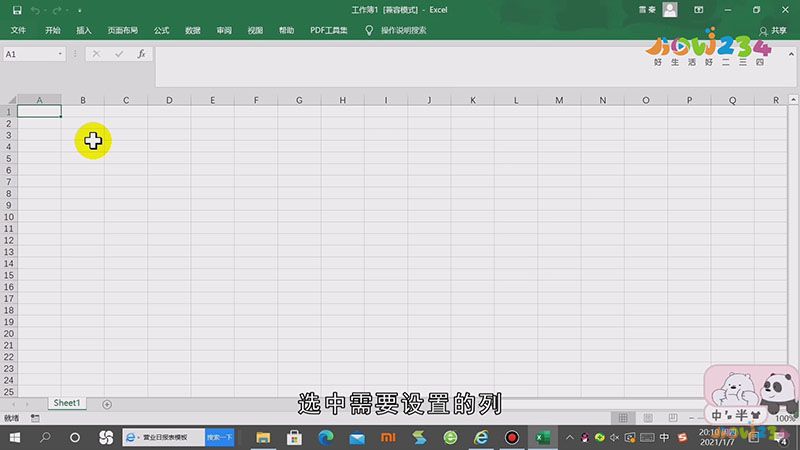
第二:方法二,找到【开始】选项卡,在选项卡下找到【单元格】,点击【格式】按钮,在格式级联菜单中,找到并选择【列宽】,在弹出的对话框中进行设置,最后点击【确定】即可;
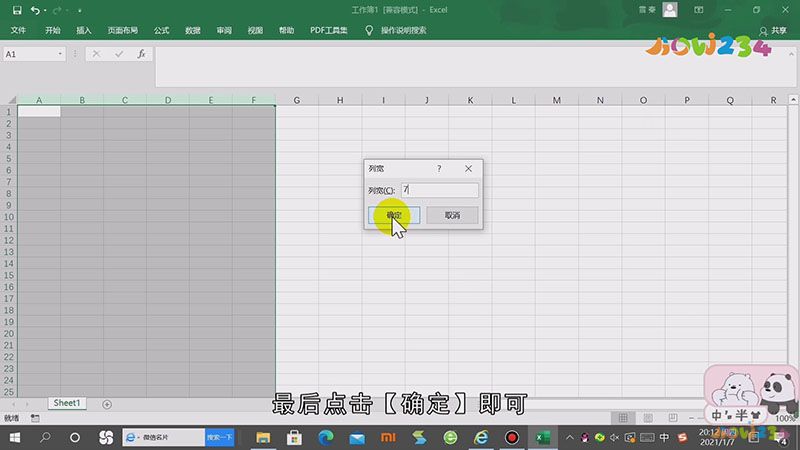
总结
本图文教程演示机型:小米Air13.3,适用系统:Windows10家庭中文版,软件版本:Excel 2019 ;以上就是关于excel列宽在哪里设置的全部内容,希望本文的介绍能帮你解决到相关问题,如还需了解其他信息,请关注本站其他相关信息。
